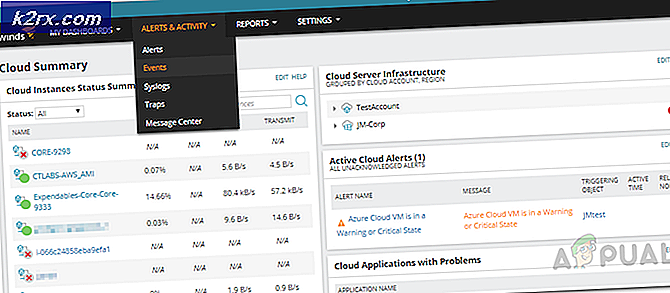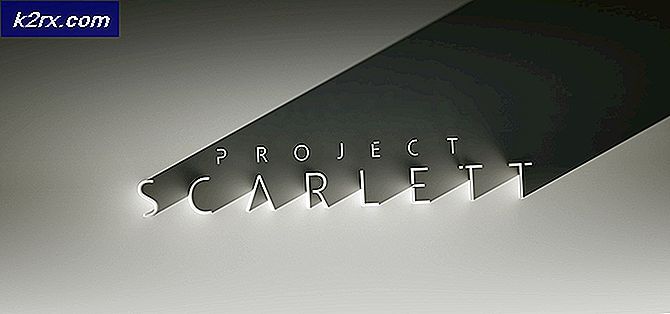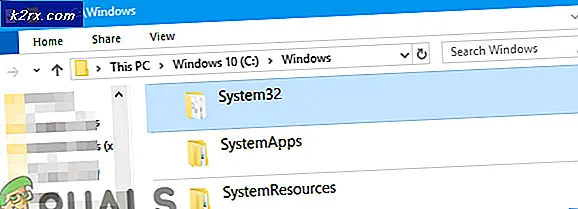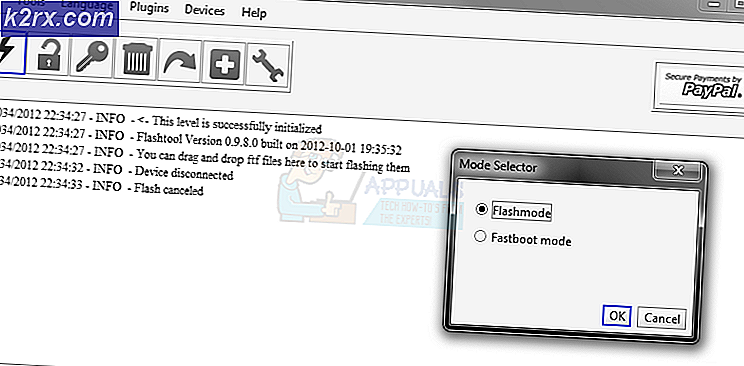So beheben Sie "Deinstallationsfehler 1001" mit PlanetSide 2
Berichten zufolge erhalten einige Windows-Benutzer einen Deinstallationsfehler.Bei der Deinstallation ist ein Problem aufgetreten (1001)‘Beim Versuch, PlanetSide 2 von ihrem Computer zu deinstallieren. Dieses Problem tritt meistens auf, wenn PC-Spieler versuchen, die Beta-Version von PlanetSide 2 zu deinstallieren.
Wir haben dieses spezielle Problem gründlich untersucht und verschiedene Szenarien gefunden, die diesen Fehlercode bei der Deinstallation von PlanetSide 2 auslösen können. Hier eine Liste potenzieller Schuldiger:
Nachdem Sie nun alle potenziellen Schuldigen kennen, die für dieses Problem verantwortlich sein könnten, finden Sie hier eine Liste verifizierter Methoden, die andere betroffene Benutzer erfolgreich verwendet haben, um diesem Problem auf den Grund zu gehen:
Methode 1: Löschen Sie zuerst die PlanetSide 2-BETA-Dateien (falls zutreffend).
Wenn beim Versuch, die BETA-Version von PlanetSide 2 zu deinstallieren, damit Sie die endgültige Version installieren können, der Fehler 1001 auftritt, tritt dieses Problem möglicherweise aufgrund einiger betroffener Restdateien (aus der Erstinstallation von BETA) auf die Installation.
Mehrere betroffene Benutzer, die sich ebenfalls mit diesem Problem befasst haben, haben berichtet, dass sie die Installation abgeschlossen haben, indem sie zuerst den PlanetSide 2 BETA-Installationsordner gelöscht haben, bevor sie die Installation über den Bildschirm Programme und Funktionen ausgelöst haben.
Wenn Sie diesen Ansatz noch nicht ausprobiert haben, befolgen Sie die nachstehenden Anweisungen, um die PlanetSide 2 Beta-Dateien zuerst zu löschen, bevor Sie die verbleibenden Spielabhängigkeiten konventionell deinstallieren:
- Öffnen Sie den Datei-Explorer und navigieren Sie zu dem Speicherort, an dem PlanetSide 2 BETA installiert ist. Wenn Sie das Spiel nicht an einem benutzerdefinierten Speicherort installiert haben, sollten Sie die Spieledateien an folgenden Speicherorten finden können:
C: \ Benutzer \ Öffentlich \ Sony Online Entertainment \ Installierte Spiele
- Wenn Sie am richtigen Ort angekommen sind, wählen Sie alles im PlanetSide 2 BETA-Ordner aus und löschen Sie jede Datei, indem Sie mit der rechten Maustaste auf ein ausgewähltes Element klicken und auf klicken Löschen.
- Schließen Sie nach Abschluss des Löschvorgangs das Fenster Datei-Explorer und drücken Sie Windows-Taste + R. zu öffnen a Lauf Dialogbox.
- In der Lauf Feld, Typ ‘Appwiz.cpl’ und drücke Eingeben das öffnen Programme und Funktionen Speisekarte. Wenn Sie von der aufgefordert werden UAC (User Account Control), klicken Ja Administratorzugriff gewähren.
- In der Programme und Funktionen Scrollen Sie im Menü durch die Liste der installierten Programme und suchen Sie den mit PlanetSide 2 BETA verknüpften Eintrag. Wenn Sie den richtigen Eintrag sehen, klicken Sie mit der rechten Maustaste darauf und wählen Sie Deinstallieren aus dem gerade erschienenen Kontextmenü.
- Wenn die Deinstallation erfolgreich abgeschlossen wurde, starten Sie Ihren Computer neu und versuchen Sie dann, die endgültige Version konventionell zu installieren.
Falls diese Operation zu demselben Ergebnis führt:Bei der Deinstallation ist ein Problem aufgetreten (1001)‘Fehler, fahren Sie mit dem nächsten möglichen Fix fort.
Methode 2: Verwenden des Windows Fix-It-Deinstallationsprogramms
Wenn Ihr Versuch, die BETA-Version von PlanetSide 2 zu deinstallieren, fehlgeschlagen ist, sollten Sie als Nächstes das Microsoft Fix-It Uninstaller-Dienstprogramm verwenden, um alle Restdateien der Spielinstallation zu entfernen.
Es wurde bestätigt, dass diese spezielle Methode von vielen betroffenen Benutzern funktioniert, die zuvor beim Versuch, die BETA-Version des Spiels zu entfernen, auf den 1001-Fehlercode gestoßen sind.
Dieses von Microsoft entwickelte automatisierte Tool (Fix-It Uninstaller) kann diesen speziellen Fehler beheben, indem Dateien, die mit herkömmlichen Prozessen normalerweise nicht löschbar sind, hart gelöscht werden.
Hier ist eine Kurzanleitung zum Bereitstellen dieses Dienstprogramms und zum Entfernen der verbleibenden Dateien von PlanetSide2, bevor das vollständige Spiel installiert wird:
- Beginnen Sie mit dem Zugriff auf die Download-Seite des Fix-It-Deinstallationsprogramms und laden Sie die .diagcab-Datei herunter, indem Sie auf klicken Herunterladen Taste.
- Doppelklicken Sie nach dem Herunterladen des Tools auf .diagcab Datei, um es zu öffnen.
- Wenn Sie zur ersten Eingabeaufforderung gelangen, klicken Sie auf Fortgeschrittene und stellen Sie sicher, dass die Box zugeordnet ist Reparatur automatisch anwenden wird geprüft.
- Klicken Sie anschließend auf Nächster Taste, um die Untersuchungssequenz zu starten.
- Warten Sie, bis die erste Erkennungsphase abgeschlossen ist, und klicken Sie dann auf Installieren bei der ersten Eingabeaufforderung.
- Wählen Sie im nächsten Bildschirm PlanetSide 2 Beta aus der Liste der installierten Programme aus und klicken Sie auf Nächster Noch einmal.
- Klicken Sie an der letzten Bestätigungsaufforderung auf Ja, versuchen Sie es zu deinstallieren.
- Warten Sie, bis der Vorgang abgeschlossen ist, starten Sie dann Ihren Computer neu und versuchen Sie, die endgültige Version von PlanetSide 2 normal zu installieren.
Wenn der Fehler auch nach Verwendung des Fix-it-Tools weiterhin auftritt, fahren Sie mit der folgenden Methode fort, um dieselbe Art von Fix mit einem Tool eines Drittanbieters zu versuchen.
Methode 3: Verwenden von CCleaner
Wenn Sie das Problem mit dem Microsoft Fix It-Tool nicht beheben konnten, sollten Sie versuchen, den Dienst eines Deinstallationsprogramms eines Drittanbieters zu nutzen, mit dem die verbleibenden Dateien von PlanetSide 2 BETA zusammen mit den zugehörigen Registrierungsschlüsseln entfernt werden können.
Mehrere betroffene Benutzer haben berichtet, dass sie dieses Problem behoben haben, indem sie die Deinstallation der problematischen Dateien mithilfe von erzwungen haben CCleaner.
Wenn Sie sich für diese Art von Korrektur entscheiden möchten, befolgen Sie die folgenden Anweisungen:
- Öffnen Sie zunächst Ihren Standardbrowser und besuchen Sie die offizielle Download-Seite von CCleaner.
- Danach sollte der Download nach einigen Sekunden automatisch gestartet werden.
Hinweis: Wenn dies nicht der Fall ist, klicken Sie auf den Download-Hyperlink.
- Nachdem das Ccleaner-Installationsprogramm erfolgreich heruntergeladen wurde, doppelklicken Sie darauf und klicken Sie dann auf Ja Bei der Benutzerkontensteuerung Folgen Sie den Anweisungen auf dem Bildschirm, um die Deinstallation abzuschließen.
- Sobald die Installation von CCleaner abgeschlossen ist, öffnen Sie es und klicken Sie auf Registrierung Symbol auf der linken Seite des Bildschirms)
- Klicken Sie anschließend (auf der Registerkarte Registrierung) auf Nach Problemen suchen.
Hinweis:Durch diese Art der Bereinigung wird sichergestellt, dass in der Beta-Version von PlanetSide 2 keine Registrierungsschlüssel zurückbleiben, die mit der neuen Installation in Konflikt stehen.
- Sobald die Registrierung Scan ist abgeschlossen, klicken Sie auf Reiniger (aus dem Menü auf der linken Seite) und stellen Sie sicher, dass alle verbleibenden Dateien aus der verbleibenden Installation vorhanden sind, indem Sie alle verbleibenden Dateien des Spiels deinstallieren.
- Wiederholen Sie die Installation der endgültigen Version von PlanetSide 2 erneut und prüfen Sie, ob das Problem jetzt behoben ist.
Wenn der Deinstallationsversuch zu demselben 1001-Fehler führt, fahren Sie mit dem endgültigen Fix unten fort.
Methode 4: Manuelles Löschen der PanetSide 2 Beta-Registrierungsschlüssel
Wenn CCleaner (Methode 3) nicht in der Lage war, die verbleibenden Registrierungsschlüssel zu identifizieren und zu verarbeiten, damit Sie die neuere Version des Spiels installieren können, haben Sie keine andere Wahl, als diese Dateien manuell zu entfernen.
Mehrere betroffene Benutzer, die sich in einer ähnlichen Situation befanden (beim Versuch, die BETA-Version zu deinstallieren, stießen sie auf den 1001-Fehlercode), haben berichtet, dass das Problem endgültig behoben wurde, nachdem sie die Angelegenheit selbst in die Hand genommen und die problematischen Registrierungswerte manuell gelöscht hatten.
Wenn Sie diesen Weg gehen möchten und es Ihnen nichts ausmacht, den Registrierungseditor zu verwenden, befolgen Sie die folgenden Anweisungen:
- Drücken Sie Windows-Taste + R. zu öffnen a Lauf Dialogbox. Geben Sie als Nächstes ein "Regedit" in das Textfeld und drücken Sie Strg + Umschalt + Eingabetaste das öffnen Registierungseditor mit Administratorzugriff.
Hinweis: Wenn Sie von der aufgefordert werden UAC (Benutzerkontensteuerung), klicken Ja Administratorzugriff gewähren.
- Wenn Sie sich im Registrierungseditor befinden, navigieren Sie über das Menü auf der linken Seite zum folgenden Speicherort:
HKEY_CURRENT_USER \ Software \ Microsoft \ Windows \ Curre ntVersion \ Uninstall \
Hinweis: Sie können die Position auch in die Navigationsleiste oben einfügen und drücken Eingeben um sofort dorthin zu gelangen.
- Suchen Sie am richtigen Speicherort nach einem Registrierungsschlüssel mit dem Namen PlanetSide2 und greifen Sie darauf zu.
- Nachdem Sie sich im PlanetSide 2-Ordner befinden, wählen Sie jeden Wert darin aus, klicken Sie mit der rechten Maustaste auf ein ausgewähltes Element und wählen Sie Löschen Klicken Sie im Kontextmenü auf jeden potenziell problematischen Registrierungswert, der dieses Problem verursachen könnte.
- Sobald jeder problematische Registrierungswert in Bezug auf PlanetSide2 BETA gelöscht wurde, starten Sie Ihren Computer neu und versuchen Sie die Installation der endgültigen Spielversion erneut, nachdem der nächste Start abgeschlossen ist.